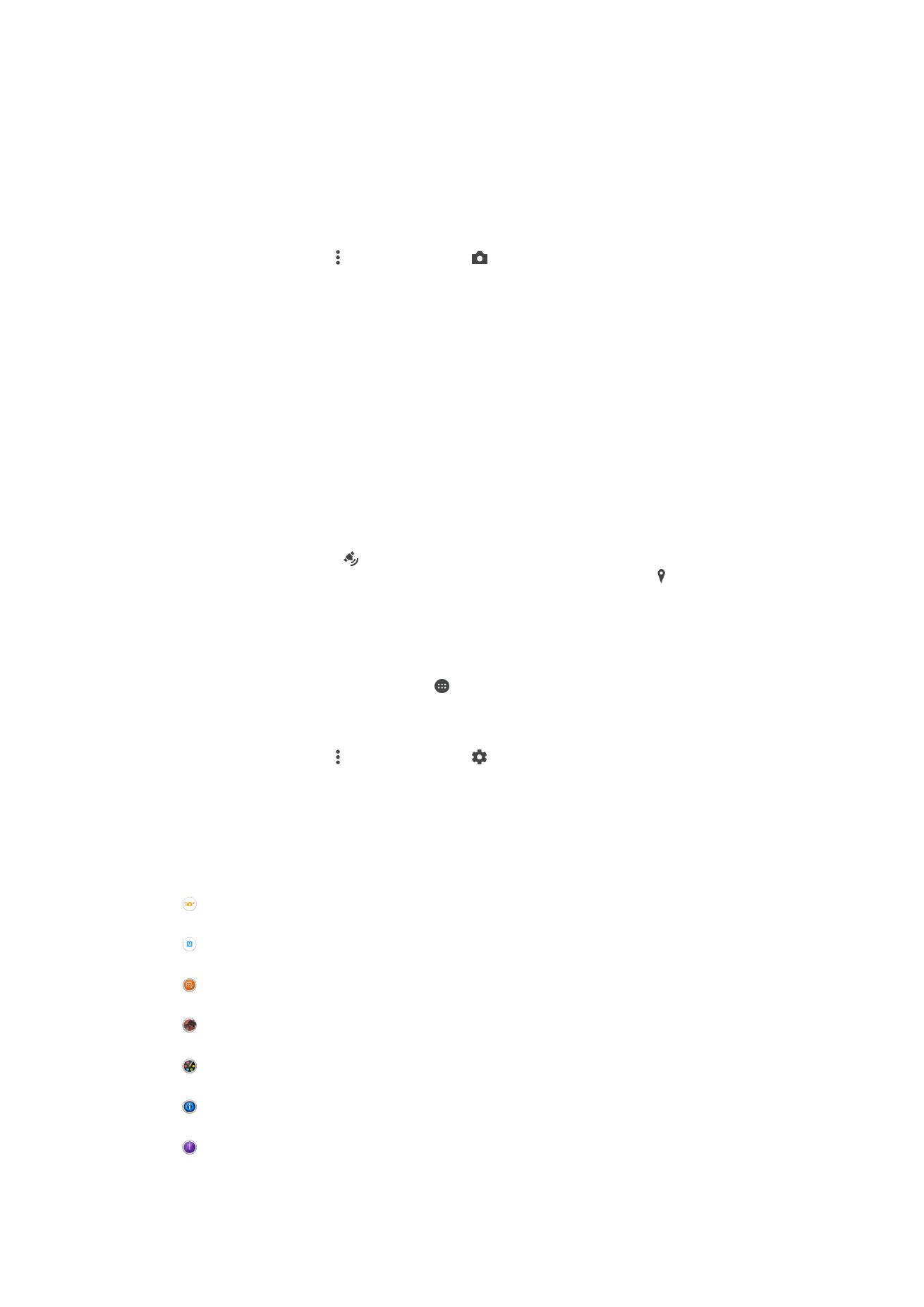
Definições gerais da câmara
Descrição geral das definições do modo de captura
Auto superior
Otimize as definições de acordo com o tipo de cena.
Manual
Ajuste as definições da câmara manualmente.
Sound Photo
Tire fotografias com som de fundo.
Efeito AR
Tire fotografias ou vídeos com cenas virtuais e personagens.
Efeito criativo
Aplique efeitos a fotografias ou vídeos.
Info-eye™
Encontre mais informações sobre o que vê no visor da câmara.
Timeshift burst
Encontre a melhor fotografia a partir de um Burst de imagens.
94
Esta é uma versão Internet desta publicação. © Imprima apenas para uso privado.
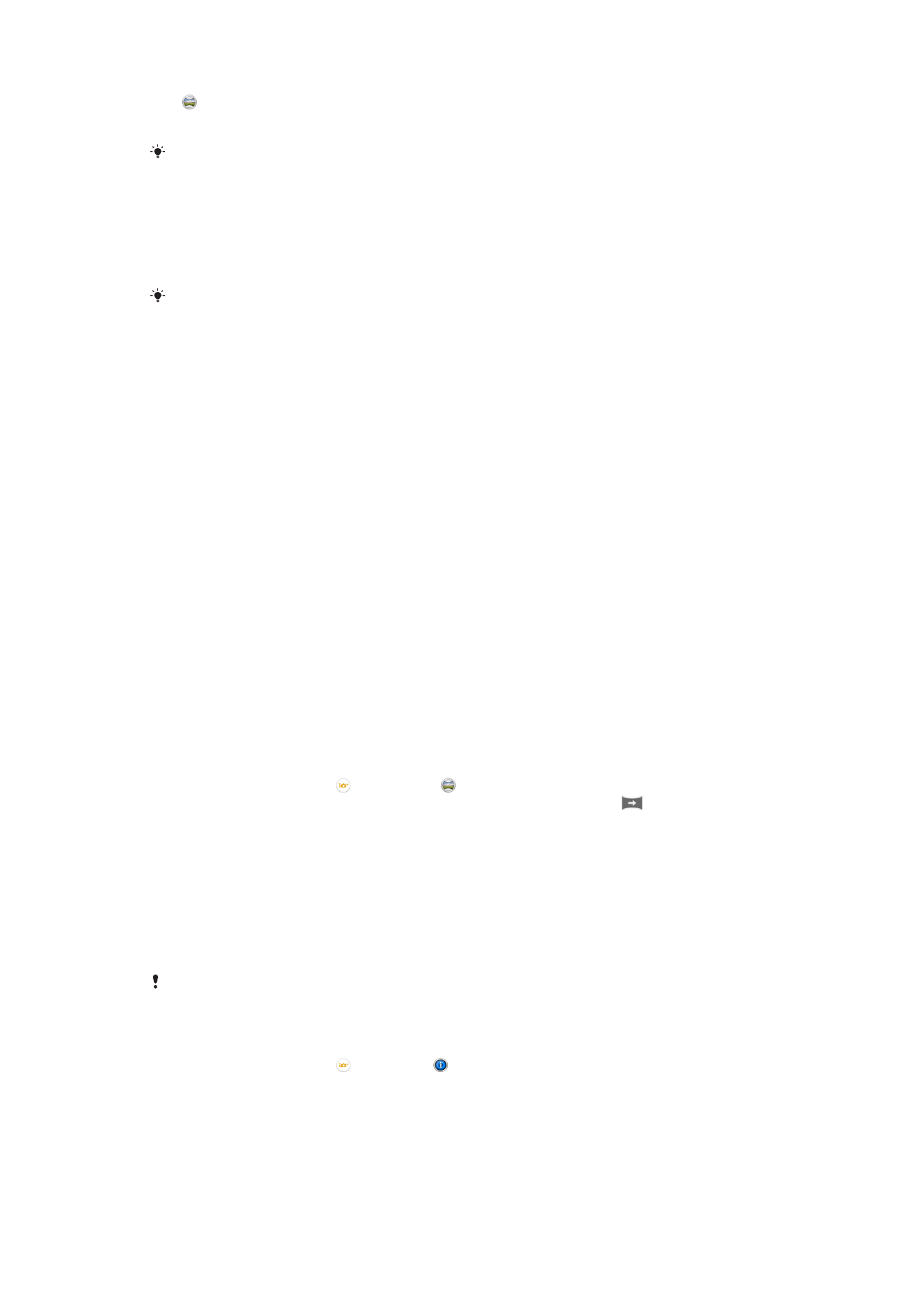
Sweep Panorama
Tire fotografias em grande angular e panorâmicas.
Para saber mais sobre como tirar melhores fotografias, aceda a
www.sonymobile.com/support
.
Automático superior
O modo Automático superior deteta as condições nas quais está a captar e ajusta
automaticamente as definições, de modo a garantir que tira a melhor fotografia possível.
A resolução mais elevada que o modo Automático superior suporta é de 8 MP. Caso
pretenda tirar fotografias com uma resolução mais elevada, utilize o modo
Manual.
Modo manual
Utilize o modo Manual quando pretender ajustar manualmente as definições da câmara
para tirar fotografias e gravar vídeos.
Efeito AR
Pode aplicar efeitos AR (realidade aumentada) às suas fotografias ou vídeos e torne-os
mais divertidos. Quando utilizar a câmara, esta definição permite-lhe integrar cenas 3D
nas fotografias ou vídeos. Bastar seleccionar a cena que deseja e ajustar a sua posição
no visor da câmara.
Efeito criativo
Pode aplicar vários efeitos nas fotografias ou vídeos. Por exemplo, pode adicionar um
efeito Nostálgico para dar uma aparência mais antiga às fotografias ou um efeito de
Desenho para uma imagem mais divertida.
Sweep Panorama
Pode tirar fotografias de grande angular e panorâmicas a partir da direcção horizontal ou
vertical com a acção premir e varrer.
Para tirar uma fotografia panorâmica
1
Ative a câmara.
2
Toque rapidamente em e seleccione .
3
Para seleccionar uma direcção de disparo, toque rapidamente em
.
4
Prima a tecla da câmara e mova a câmara de forma lenta e estável para a
direcção do movimento indicada no ecrã.
Info-eye™
A aplicação Info-eye™ ajuda a pesquisar informação sobre coisas à sua volta usando o
visor da câmara. Por exemplo, pode tirar uma fotografia de um marco e receber
informação sobre isso imediatamente no seu ecrã. Ou pode tirar uma fotografia de um
livro ou digitalizar um QR Code e obter informação instantaneamente.
Info-eye™ só pode reconhecer marcos ou objetos reconhecidos.
Ler um código de barras ou um código QR através do Info-eye™
1
Ative a câmara.
2
Toque rapidamente em e selecione .
3
Aponte a câmara ao código de barras ou ao código QR para que o código
apareça no visor da câmara e, em seguida, tire uma fotografia.
4
Aguarde enquanto a fotografia é analisada. Para ver as informações do produto,
toquem sem soltar em
Detalhes do produto e, em seguida, arraste para cima.
95
Esta é uma versão Internet desta publicação. © Imprima apenas para uso privado.
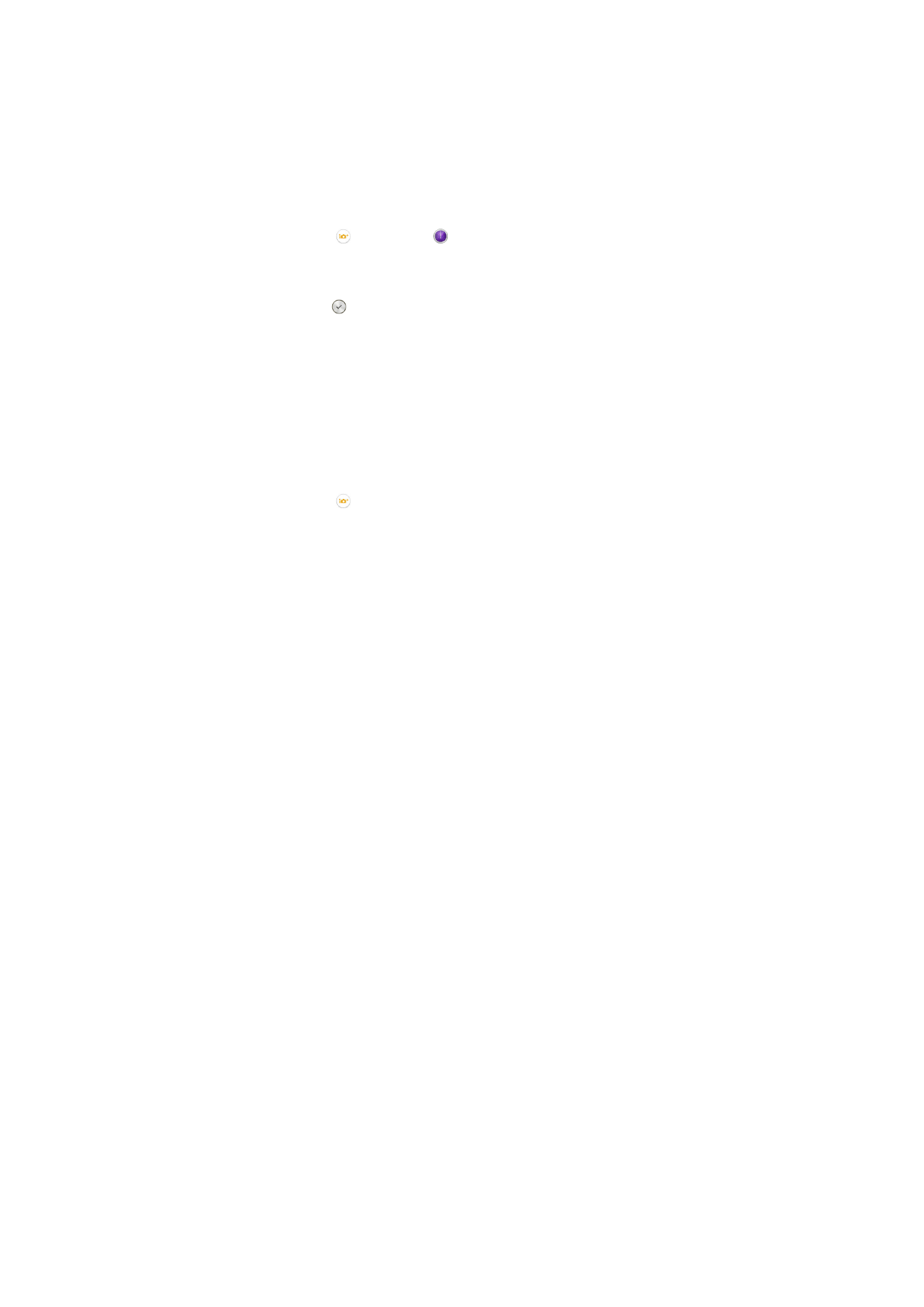
Impulso de Timeshift
A câmara tira um Burst de 61 fotografias numa janela de dois segundos – um segundo
antes e depois de pressionar a tecla da câmara. Pode retornar e localizar a imagem
perfeita.
Para utilizar a função de Timeshift Burst
1
Active a câmara.
2
Toque rapidamente em e selecione .
3
Para tirar fotografias, prima a tecla da câmara completamente para baixo e depois
desligue. A fotografia tirada aparece na vista de miniatura.
4
Desloque as miniaturas e selecione a fotografia que pretende guardar, e depois
toque rapidamente em .
Transferir aplicações da câmara
Pode transferir aplicações da câmara gratuitas ou pagas a partir do Google Play™ ou de
outras fontes. Antes de iniciar a transferência, certifique-se de que tem uma ligação
Internet activa, preferencialmente através de Wi-Fi® para limitar as taxas de tráfego de
dados.
Para transferir aplicações de câmara
1
Abra a aplicação de câmara.
2
Toque rapidamente em e, em seguida, em
TRANSFERÍVEIS.
3
Seleccione a aplicação que pretende transferir e siga as instruções para concluir a
instalação.
Iniciação rápida
Utilize as definições de iniciação rápida para iniciar a câmara quando o ecrã está
bloqueado.
Iniciar apenas
Quando esta definição está ativada, pode iniciar a câmara quando o ecrã está bloqueado premindo sem
soltar a tecla da câmara.
Iniciar e capturar
Quando esta definição está ativada, pode iniciar a câmara e tirar automaticamente uma fotografia quando o
ecrã está bloqueado premindo sem soltar a tecla da câmara.
Iniciar e gravar vídeo
Quando esta definição está ativada, pode iniciar a câmara e começar a filmar quando o ecrã está bloqueado
premindo sem soltar a tecla da câmara.
Desativar
Georreferência
Permite inserir etiquetas nas fotografias com detalhes sobre o local onde foram tiradas.
Captura ao toque
Identifique uma área de focagem e toque no ecrã da câmara com o dedo. A fotografia
será tirada assim que soltar o dedo.
Som
Opte por ligar ou desligar o som do obturador.
Armazenamento de dados
Pode escolher entre guardar os seus dados num cartão SD amovível ou no
armazenamento interno do dispositivo.
Armazenamento interno
As fotografias ou os vídeos são guardados na memória do dispositivo.
96
Esta é uma versão Internet desta publicação. © Imprima apenas para uso privado.
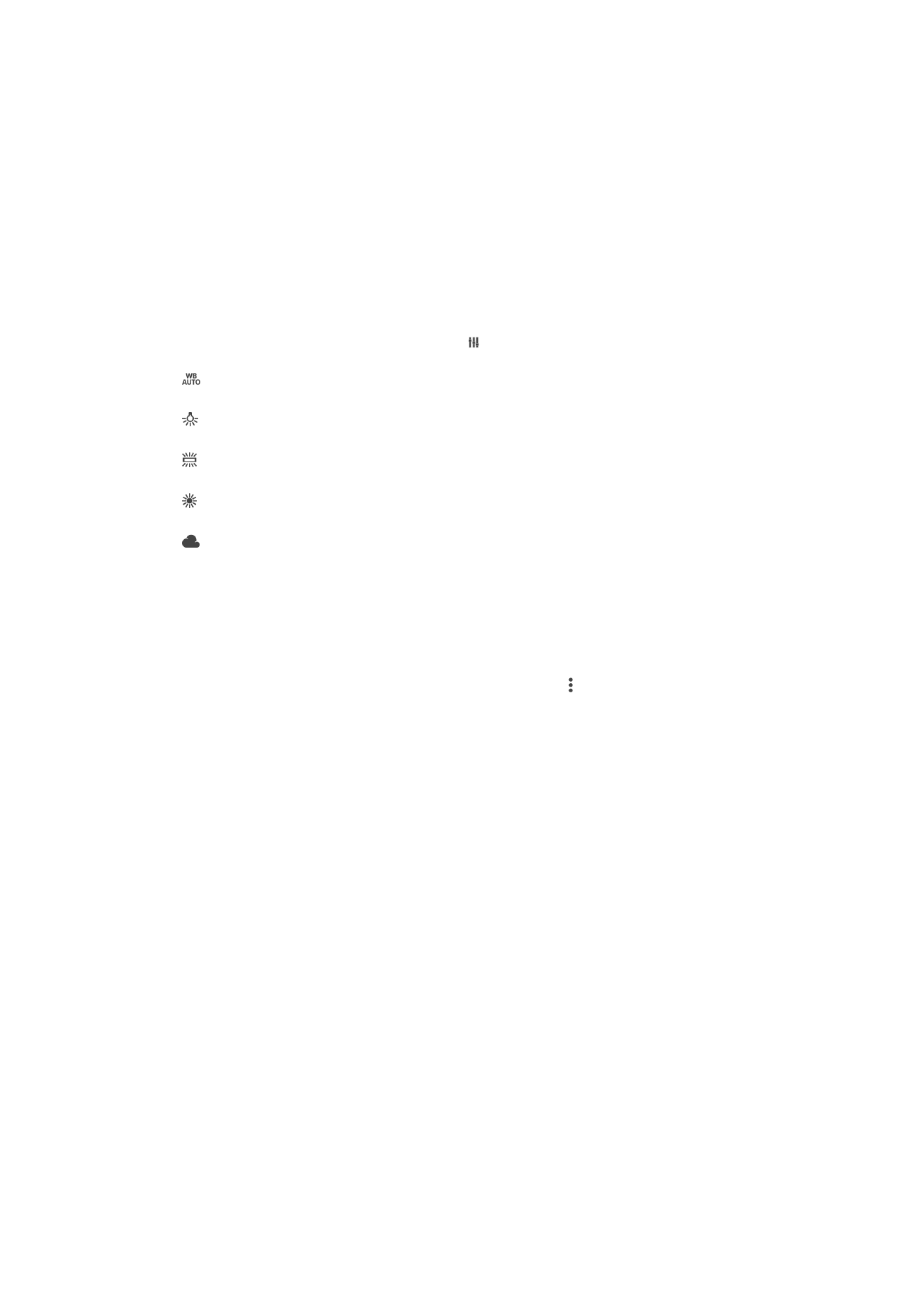
Cartão SD
As fotografias ou os vídeos são guardados no cartão SD.
Bloqueio de toque
Active para desligar a operação de toque para evitar toques não intencionais.
Equilíbrio de brancos
Esta definição, que só está disponível no modo de captura
Manual, ajusta o equilíbrio de
cores de acordo com as condições de luminosidade. Também permite ajustar
manualmente a exposição no intervalo de -2.0 EV a +2.0 EV. Por exemplo, pode
aumentar o brilho da imagem ou diminuir a exposição global tocando rapidamente nos
controlos de mais ou menos de acordo com as necessidades quando é apresentado o
ícone de definição do equilíbrio de brancos .
Automática
Ajusta o equilíbrio de cores automaticamente às condições de luminosidade.
Incandescente
Ajusta o equilíbrio de cores para condições de iluminação quente, tal como sob lâmpadas.
Fluorescente
Ajusta o equilíbrio de cores para luzes fluorescentes.
Luz do dia
Ajusta o equilíbrio de cores para uma utilização no exterior cheio de sol.
Nublado
Ajusta o equilíbrio de cores quando o céu está cinzento.